Resynthesizer
URL: https://www.logarithmic.net/pfh/resynthesizer
ライセンス:GPL
作者: Paul Harrison
概要
Resynthesizer は GIMP のプラグインである。主な用途は
- テクスチャ画像(継目のない画像)の生成
- 邪魔な部分の除去
- 元画像を別の画像の断片を使って再構成
言葉で説明するのは難しいので、実例を見ながら解説しよう。
テクスチャ画像の生成

ここにあるフィットチーネの写真を使って、テクスチャを作る。このままだと、画像の上端と下端は滑らかに繋がらない。半分ずらした画像を重ね合わせて継目をごまかす手法もあるが、元画像の雰囲気が損われる場合が多い。ここで Resynthesizer を使い、“Make horizontally tileable” “Make vertically tileable” のチェックを有効にして適用する。

するとこのような画像が得られる。

元画像とテクスチャ画像を見比べてみると、テクスチャ画像の部分々々は、元画像のどこかの断片をそのまま持ってきていることがわかる。つまりテクスチャ画像は元画像の断片を継目が目立たないようにツギハギして構成されている訳だ。 Resynthesizer の基本は、この「継目の目立たないツギハギ」にある。上下左右の端の部分で継目が目立たないようにすれば、連続なテクスチャ画像が得られることになる。
邪魔な部分の除去

おいしそうな鮪のヅケ丼の写真なのだが、私は胡瓜が嫌いなので、胡瓜を消したい。かといって鮪の色を拾って適当にペイントすると不自然になってしまう。そこで Resynthesizer を使ってこの胡瓜を消してみる。
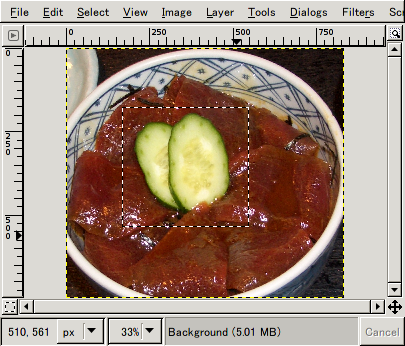
まず鮪丼の部分だけ切り出す。Resynthesizer は除去する部分に貼り込む画素を、同じ画像中から拾ってくる。そのため、作業前にまず関係する部分だけ切り出してから作業するとよい。
次に消したい部位を範囲指定する。このとき、範囲指定の枠に消したい部位がちょっとでも重なっているとうまくいかない。
次に、Resynthesizer を適用する。“Fit output to bordering pixels” のみ有効にして “OK” を押す。
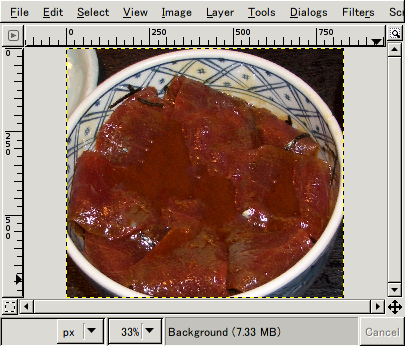 するとこのように、胡瓜のあった部分が鮪で置き換えられる。よく見るとわかるが、置き換えられた画像は、他の鮪の断片がツギハギされて使われている。技術的には、テクスチャ画像の生成で使われているものと同じ手法だ。
するとこのように、胡瓜のあった部分が鮪で置き換えられる。よく見るとわかるが、置き換えられた画像は、他の鮪の断片がツギハギされて使われている。技術的には、テクスチャ画像の生成で使われているものと同じ手法だ。
 最後に、元の画像にこれを貼り込んで完成。
最後に、元の画像にこれを貼り込んで完成。
画像の再構成

さっき使ったフィットチーネの画像をまた使ってみよう。パスタの本場はイタリア。という訳で、

コロッセオ。このコロッセオを、フィットチーネで作ったような感じにしてみよう。“Texture source” にフィットチーネを指定し、“Use texture transfer” のチェックを有効にする。今回は “Input map” も同じフィットチーネを使う。“Output map” にコロッセオの画像を指定して実行した結果が次の画像。

と、このようになる。仕上がりは Texture source になる画像(上の作例だとフィットチーネの写真)に大きく左右される。たとえばコロッセオの写真の空の部分が、三枚目ではちょっと変なことになっている。これは、フィットチーネの画像の中に、空の色に近い明るい部分がほとんどないためである。Resynthesizer のアルゴリズムでは、対象となる画像と色や明るさの近い部分をテクスチャ画像の中から探してきて貼りつけていく。だから、テクスチャにする画像は明るい部分も暗い部分もまんべんなくあるものの方が選択肢が多くなり、自然な仕上がりになる。
関連
- Texturize - やはりテクスチャ生成のための Gimp プラグイン。